Lợi ích của việc đổi tên Email
Cách đổi tên Email không chỉ giúp bạn tạo dựng hình ảnh cá nhân chuyên nghiệp, mà còn giúp bạn dễ dàng quản lý các tài khoản trực tuyến khác nhau. Bạn có thể sử dụng một địa chỉ Email riêng cho công việc, một địa chỉ Email khác cho các hoạt động cá nhân, và một địa chỉ Email nữa cho các dự án riêng.
Khi nào cần đổi tên Email?
- Đổi tên cá nhân: Gmail không chỉ đơn thuần là một địa chỉ Email mà còn là một phần bản sắc của mỗi người. Việc sử dụng một tên Gmail phù hợp với tên họ hiện tại giúp người dùng cảm thấy được tôn trọng và cá nhân hóa hơn trong giao tiếp trực tuyến.
- Chuyên nghiệp hơn: Email không chỉ là một công cụ giao tiếp mà còn là một phần quan trọng trong hình ảnh chuyên nghiệp của bạn. Một địa chỉ Email chuyên nghiệp, được xây dựng một cách cẩn thận, sẽ giúp bạn tạo ấn tượng tốt với đồng nghiệp, đối tác và cả những nhà tuyển dụng tiềm năng. Vì thế, bạn cần xem xét đến việc thay đổi tên Gmail của mình để phù hợp hơn với môi trường làm việc.
- Cập nhật thông tin: Tên Email không chỉ là một địa chỉ để nhận và gửi thư, mà còn là một phần thể hiện cá tính và hình ảnh của bạn. Khi có những cột mốc quan trọng trong cuộc đời, việc cập nhật tên Email để phù hợp với giai đoạn mới sẽ giúp bạn tạo dựng một hình ảnh chuyên nghiệp và ấn tượng hơn.
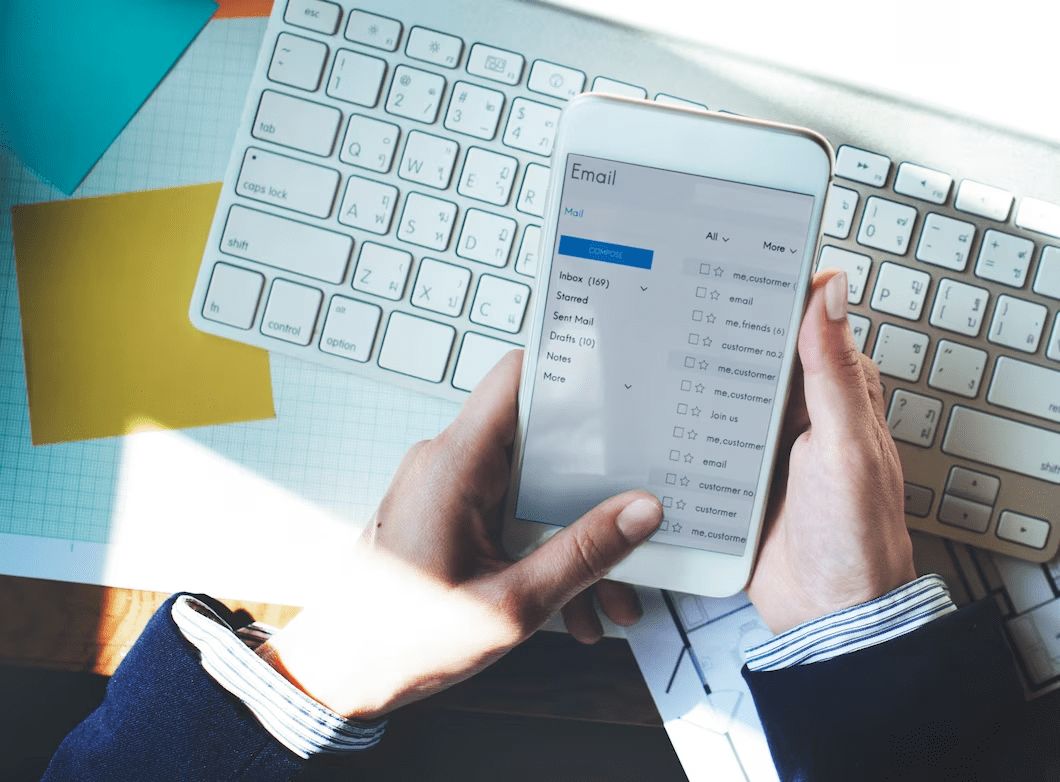
Lợi ích của việc đổi tên Email
Lợi ích của việc đổi tên Email
- Tạo ấn tượng tốt: Tên Email chính là một phần không thể thiếu trong việc xây dựng thương hiệu cá nhân. Một địa chỉ Email chuyên nghiệp, độc đáo sẽ giúp bạn dễ dàng được nhớ đến và tạo dựng mối quan hệ lâu dài với đối tác và khách hàng.
- Dễ nhận diện: Một tên Email được thiết kế chuyên nghiệp không chỉ giúp người khác dễ dàng nhớ đến bạn mà còn thể hiện sự chuyên nghiệp và tôn trọng đối với người nhận. Điều này đặc biệt quan trọng trong môi trường làm việc, nơi mà Email là công cụ giao tiếp chính thức.
- Quản lý tài khoản tốt hơn: Việc sửa đổi tên Email sẽ giúp bạn phân loại và sắp xếp Email một cách dễ dàng hơn, tiết kiệm thời gian và công sức. Từ đó, việc tìm kiếm các thông tin trở nên đơn giản hơn, từ đó nâng cao năng suất làm việc.
- An toàn và bảo mật: Việc thay đổi địa chỉ Email có thể giúp bạn ngăn chặn spam, bảo vệ thông tin cá nhân và tăng cường lớp bảo vệ cho tài khoản trực tuyến của bạn.
Xem thêm >> Cách viết Email tiếng Nhật chuẩn chỉnh
Cách đổi tên Email trên điện thoại
Bước 1 – Mở ứng dụng Email: Đầu tiên, hãy mở ứng dụng email trên điện thoại của bạn. Đối với người sử dụng iOS, có thể là Mail. Đối với Android, đó có thể là Gmail hoặc ứng dụng email được cài đặt sẵn trên điện thoại của bạn.
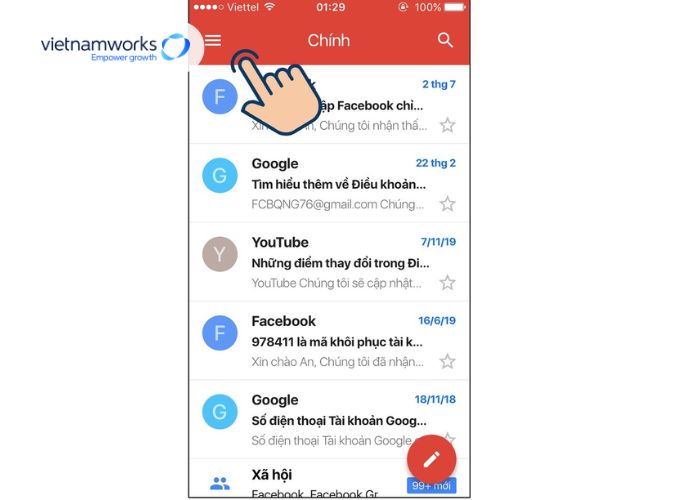
Bước 1: Mở ứng dụng Email
Bước 2 – Tìm đến Cài đặt: Chọn tài khoản email mà bạn muốn thay đổi, sau đó đi đến phần Cài đặt hoặc Tùy chọn.
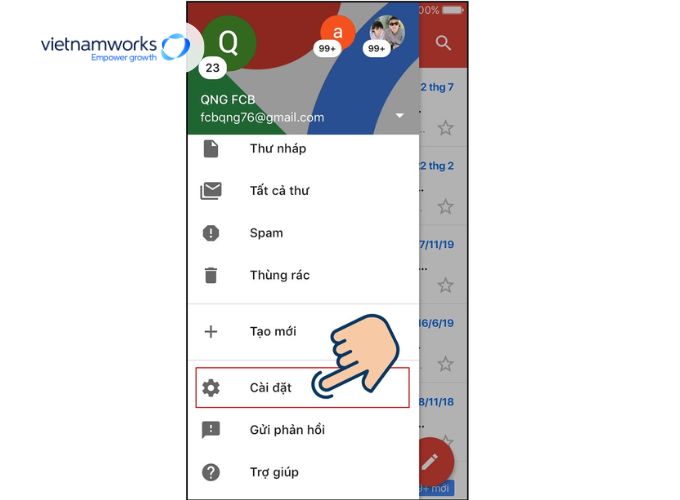
Bước 2 – Tìm đến Cài đặt
Bước 3 – Chọn Thông tin Cá nhân hoặc Tài khoản: Trong mục cài đặt, bạn sẽ thấy tùy chọn về thông tin cá nhân hoặc tài khoản. Nhấn vào đó để tiếp tục.
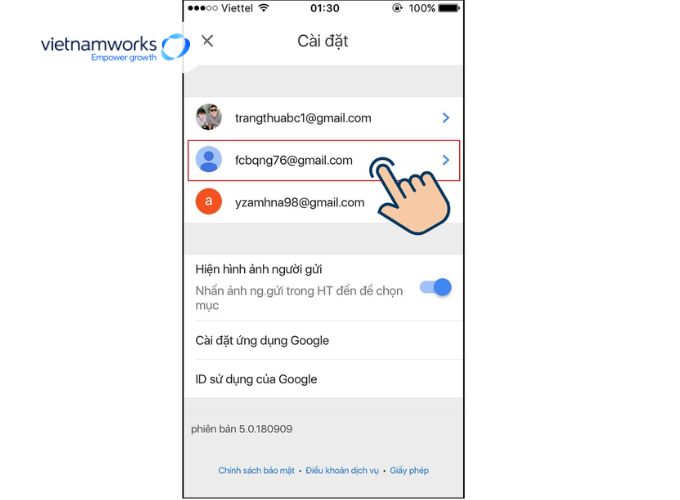
Bước 3 – Chọn Thông tin Cá nhân hoặc Tài khoản
Bước 4 – Chỉnh Sửa Tên: Tìm mục “Tên” và chọn để chỉnh sửa. Nhập tên mới của bạn và lưu lại.
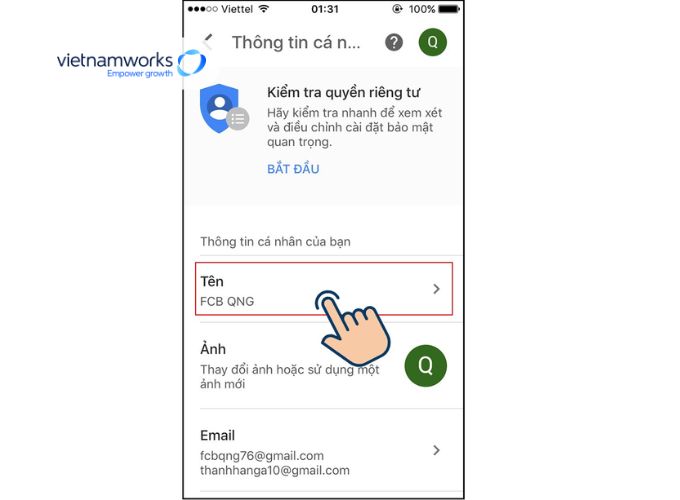
Bước 4 – Chỉnh Sửa Tên
Bước 5 – Xác nhận và Hoàn tất: Cuối cùng, xác nhận thay đổi của bạn và thoát ra khỏi cài đặt. Bây giờ, tên email mới của bạn đã được cập nhật.
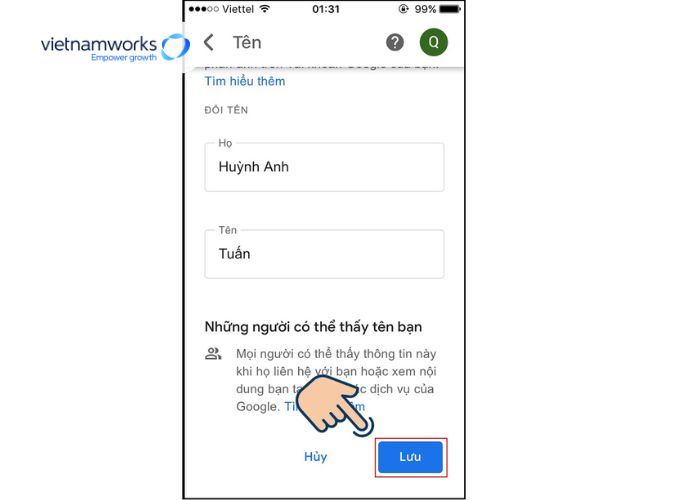
Bước 5 – Xác nhận và Hoàn tất
Cách đổi tên Email trên máy tính
Bước 1 – Truy cập Trình Duyệt: Mở trình duyệt web mà bạn thường sử dụng, có thể là Chrome, Firefox, hoặc Safari.
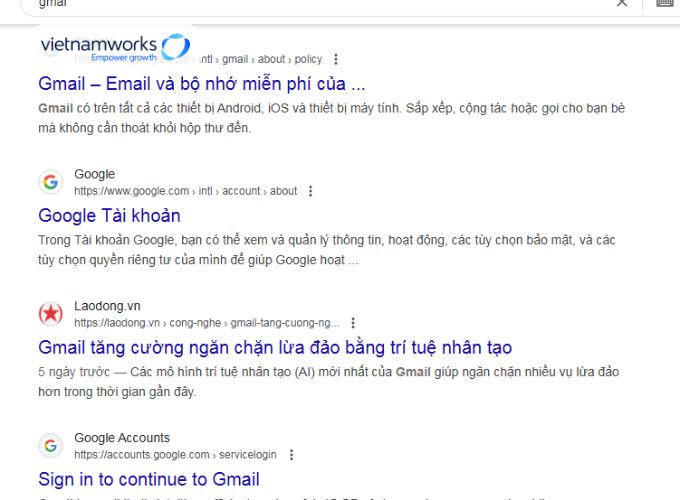
Bước 1 – Truy cập Trình Duyệt
Bước 2 – Đăng Nhập Vào Tài Khoản Email: Đăng nhập vào tài khoản email của bạn bằng cách nhập địa chỉ email và mật khẩu.
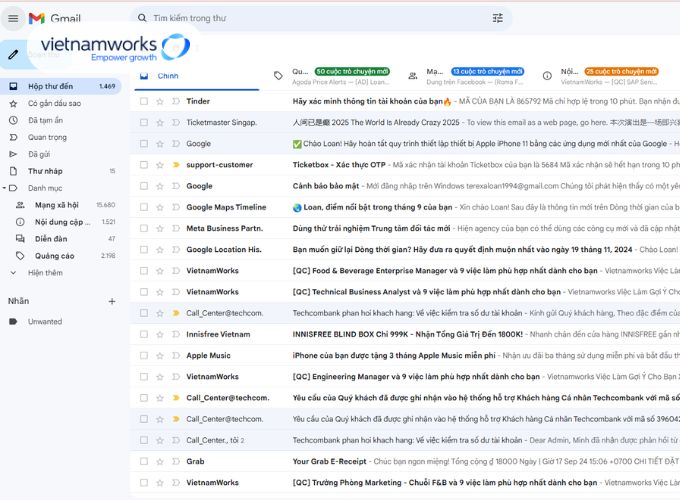
Bước 2 – Đăng Nhập Vào Tài Khoản Email
Bước 3 – Tìm Đến Cài Đặt hoặc Quản lý Tài Khoản: Dựa vào dịch vụ email bạn đang sử dụng, hãy tìm đến phần cài đặt hoặc quản lý tài khoản.
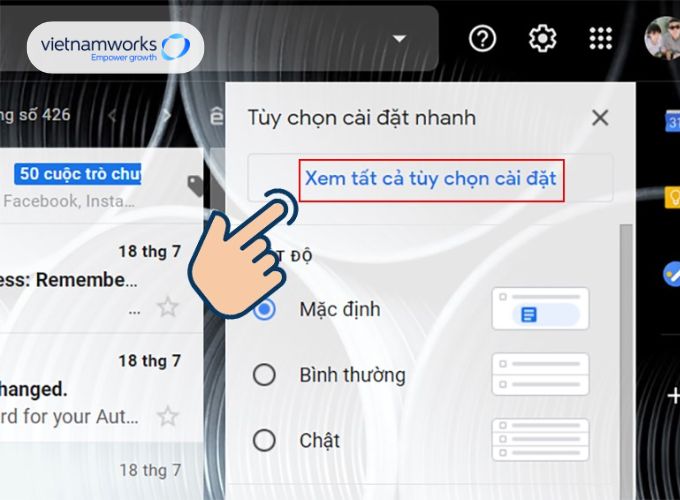
Bước 3 – Tìm Đến Cài Đặt hoặc Quản lý Tài Khoản
Bước 4 – Chọn Thông Tin Cá Nhân hoặc Tài Khoản: Trong mục này, bạn sẽ thấy tùy chọn để chỉnh sửa thông tin cá nhân hoặc tài khoản. Nhấn vào đó.
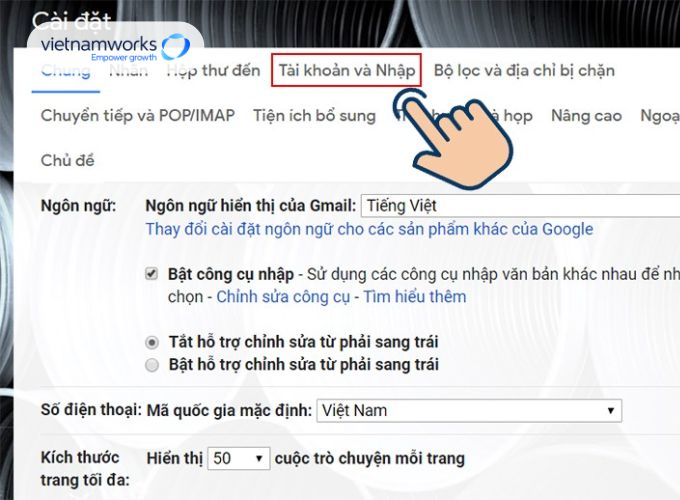
Bước 4 – Chọn Thông Tin Cá Nhân hoặc Tài Khoản
Bước 5 – Chỉnh Sửa Tên: Tìm mục “Tên” và nhập tên mới của bạn. Đôi khi, bạn có thể cần nhập mật khẩu để xác nhận thay đổi.
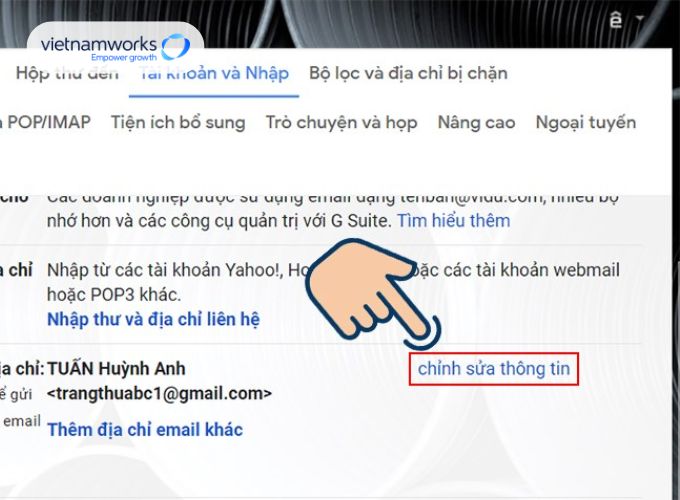
Bước 5 – Chỉnh Sửa Tên
Bước 6 – Lưu và Đóng Cửa Sổ: Cuối cùng, đừng quên lưu thay đổi và đóng cửa sổ. Bây giờ, tên email của bạn đã được cập nhật trên máy tính.
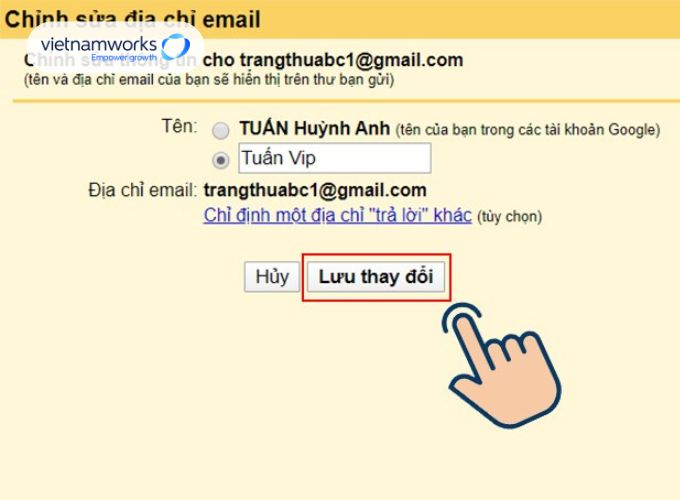
Bước 6 – Lưu và Đóng Cửa Sổ
Xem thêm >> Tổng hợp 101 mẫu và cách viết Email bằng tiếng Anh mới nhất
Những lưu ý khi đổi tên Email
Dù trong cách đổi tên email đơn giản và nhanh chóng, nhưng có những điều bạn cần lưu ý để tránh gặp phải rắc rối:
- Trước khi lưu thay đổi, hãy kiểm tra kỹ xem tên mới của bạn có chính xác không. Điều này giúp tránh những sai sót không mong muốn.
- Nếu có tùy chọn, hãy thay đổi cả tên hiển thị của bạn, không chỉ tên email. Điều này sẽ áp dụng trong các trường hợp khi bạn gửi email hoặc tương tác online.
- Nếu có những người liên hệ quan trọng sử dụng email của bạn, hãy thông báo trước về việc thay đổi để họ cập nhật thông tin.
- Nếu tài khoản email của bạn liên kết với các dịch vụ khác như mạng xã hội, kiểm tra xem việc đổi tên có ảnh hưởng đến chúng không.
Có thể thấy việc đổi tên Email đơn giản cũng như mang lại nhiều trải nghiệm tối ưu cho người dùng. Hy vọng qua các bước hướng dẫn chi tiết này, bạn có thể đổi tên tài khoản theo ý mình thành công. Nếu còn thắc mắc trong quá trình thực hiện, hãy để lại bình luận cho HR Insider biết nhé!
Nắm bắt thông tin tuyển dụng mới nhất và tham gia ứng tuyển tại VietnamWorks! Top các nhà tuyển dụng cùng việc làm tiềm năng đa dạng: Intertek tuyển dụng, tuyển dụng FamilyMart, Suntory PepsiCo tuyển dụng, FE tuyển dụng, KingFoodMart tuyển dụng, Annam Gourmet tuyển dụng, Rau Má Mix tuyển dụng và Dookki tuyển dụng.
— HR Insider —
VietnamWorks – Website tuyển dụng trực tuyến số 1 Việt Nam
Bài viết dành riêng cho thành viên của HR Insider.



















